O
Android oferece muitas opções de personalização. Entre eles está a possibilidade de trocar o
papel de parede da tela inicial ou da tela de bloqueio. A seguir vamos ensinar aos usuários como mudar o papel de parede do tablet
Galaxy Tab 2. Apesar de ser direcionado ao modelo da
Samsung, essa dica vale para qualquer outro tablet que rode a versão 4.0 do
Android ou acima. No nosso caso utilizamos o modelo Galaxt Tab 2 GT-P3110 equipa com o Android 4.03. Ice Cream Sandwish. Então vamos lá.
Definindo o papel de parede
Há mais de uma forma para se mudar o papel de parede no
Android. Uma delas é bem simples. Basta tocar em algum ponto vazio da tela inicial e pressionar por alguns segundos. Em seguida deverá surgir um menu com várias opções. Nele estará escrito "
Definir papel de parede" e o usuário poderá escolher se deseja mudar apenas o
wallpaper da "Tela Principal", da "Tela de Bloqueio" e "Telas de Início e bloqueado".
Depois de escolher a opção desejada aparecerá outro menu. Nesse caso o
Android está querendo saber onde está imagem que será usada como tela de fundo. É possível escolher fotos a partir da "Galeria" do aparelho, dos "Papéis de Parede" ou de "Papéis de Parede animado". Se escolher colocar uma foto tirada a partir da câmera do tablet basta selecionar a primeira opção, ou seja, "Galeria". Na tela seguinte o usuário poderá escolher a origem da foto. Nesse caso escolha "Camera" e depois toque sobre a foto desejada.
O próximo passo consiste em fazer alguns ajustes para a imagem se adaptar corretamente à tela. Se não desejar alterar nada basta tocar no botão "Conc." e esperar alguns segundos enquanto a imagem é configurada como plano de fundo da tela.
Criando um mosaico de fundo com as fotos da "Galeria"
Se quiser o usuário também poderá escolher entre um papel de parede animado, que pode ser baixado de sites na internet ou do próprio Google Play. Outra opção é criar um fundo de tela animado usando as fotos armazenadas na "Galeria" do tablet. Para isso faça o seguinte.
Na opção "Definir papel de parede" escolha a opção "Papéis de parede animados" e depois toque em "Mural de fotos". Na próxima tela toque no botão "Configurações". Em seguida toque na opção "Selecionar fotos" e escolha a opção "Galeria". Isso fará a abrir novamente o local onde estão armazenadas as imagens da câmera. Normalmente fica localizada na pasta "Camera". Toque nela e escolha quais fotos deseja que façam parte da animação. Para selecionar basta tocar sobre a foto. Quando tiver terminado toque em "OK".
Se desejar é possível mudar outras opções como o "Layout" e a "Velocidade ". Se quiser deixar como está as opções padrão são o estilo "Mosaico" e a velocidade "Rápida". Em seguida toque sobre a opção "Mural de fotos" para voltar à tela anterior. Agora é só tocar no botão "Definir papel de parede" e pronto.



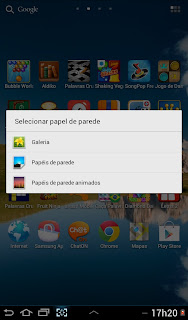






Comentários
Postar um comentário